Tallenna videota, ääntä, pelaamista ja verkkokameraa ja tallenna arvokkaita hetkiä helposti.
Kuinka näytön tallentaa mitä tahansa iPhonessa 12/13/14/15/16 - Ei rajoituksia
Kuinka näytön tallennus iPhonessa 12/13/14/15/16? Ja miten tallennat sovellukset, joilla on näytön tallennusrajoituksia? Jotkut ihmiset saattavat ihmetellä, onko iPhonen 12/13/14/15/16 tallennuksessa eroja iOS 16:n julkaisun jälkeen. Ja jotkut ihmiset eivät ehkä tiedä, että jotkin sovellukset, kuten Netflix, HBO tai muut suoratoistoalustat, estävät sinua tallentamasta näyttöäsi. Sitten olet onnekas lukea tämä viesti. Tämä viesti kertoo, kuinka näytön tallennus iPhonessa 12/13/14/15/16 uusimmalla iOS-versiolla. Lisäksi se antaa sinulle tavan tallentaa mitä tahansa iOS-laitteellasi ilman rajoituksia.
Opasluettelo
Osa 1: Nauhoita kielletty musta näyttö iPhonessa Osa 2: Lisää näyttötallenne iPhoneen 13.12.14.15.16 Osa 3: Tallenna iPhonesi 12/13/14/15/16 sisäänrakennetulla tallentimella Osa 4: Seulontatietueen usein kysytyt kysymykset iPhonessa 13.12.14.15.16Osa 1: Nauhoita kielletty musta näyttö iPhonessa
Monet sovellukset eivät salli näytön tallentamista niitä käytettäessä. Ja jos vaadit sen tekemistä, näyttö muuttuu mustaksi, kun käytät tätä sovellusta. Mutta kuinka nauhoittaa iPhone 12/13/14/15/16 muuttamatta näyttöä mustaksi? Onneksi on olemassa ohjelmisto nimeltä 4Easysoft Screen Recorder jonka avulla voit tallentaa minkä tahansa näytön, myös mustan. Voit tallentaa mitä tahansa toimintoja iPhonellasi, kuten videon toistoa, pelaamista, puheluita ja niin edelleen. Monet toiminnot, joita et voi tallentaa iPhonen oletustyökalulla, voidaan tallentaa tällä ohjelmistolla.
Ja verrattuna sisäänrakennettuun tallentimeen, 4Easysoft Screen Recorder on enemmän ominaisuuksia. Kuten me kaikki tiedämme, kun käytät sisäänrakennettua tallenninta liian kauan, puhelimesi lämpötila nousee korkeaksi. Mutta tällä kolmannen osapuolen ohjelmistolla ei ole vain aikarajoituksia, mutta se ei myöskään saa puhelimesi kuumenemaan. Kun puhelimesi lämpötila on normaali, tiedät, että käyttöaikana ei ole viivettä tai jumissa.

Tallenna kaikki iPhonesi toiminnot koko näytöllä tai mukautetussa koossa.
Tallenna suosikkimusiikkiasi, tallenna äänesi selostusta varten jne.
Anna iPhonen toimimaan sujuvasti riippumatta siitä, kuinka kauan.
Ota kuvakaappauksia, kun tallennat iPhonea pikanäppäimillä.
100% suojattu
100% suojattu
Tässä on ohjeet näytön tallentamiseen iPhonessa 12/13/14/15/16 4Easysoft Screen Recorder:
Vaihe 1Asennuksen jälkeen 4Easysoft Screen Recorder, voit napsauttaa puhelimen tallennin -painiketta pääliittymässä.

Vaihe 2Täällä voit valita laitejärjestelmän tallentaaksesi näytön toiminnot iPhonessa tai iPadissa, sinun on napsautettava iOS Recorder -painiketta.

Vaihe 3Liitä iOS-laitteesi tietokoneeseen noudattamalla kaksivaiheisia ohjeita. Muista, että näiden kahden laitteen tulee käyttää samaa WLAN-verkkoa. Tämän jälkeen voit valita Näytön peilaus tai Äänen peilaus mahdollisuus kaapata videota tai ääntä.

Vaihe 4Ennen kuin nauhoitat puhelimesi, voit kääntää näyttöä ja asettaa lähtöresoluution. Napsauta sitten Tallenna-painiketta aloittaaksesi tallennus. Voit myös käyttää tätä menetelmää näytön tallennus Androidilla.
Osa 2: Lisää näyttötallenne iPhoneen 13.12.14.15.16
Ennen kuin opit nauhoittamaan iPhonesi 13/12/14/15/16, sinun tulee ensin lisätä Näytön tallennin Ohjauskeskukseen, jonka avulla voit käyttää sitä helposti. Näin voit lisätä näytön tallennuksen iPhoneen 13.12.14.15.16
Vaihe 1Napauta iPhone-laitteellasi asetukset ja sitten Napauta Ohjauskeskus.
Vaihe 2Vieritä alas kohtaan Näytön tallennus. Ja näet vihreän plus-kuvakkeen sen vieressä, napauta sitä ja voit lisätä näytön tallenteen ohjauskeskukseen.
Vaihe 3Näytön tallennussäätimet on lisätty ohjauskeskukseesi. Ja nyt voit napauttaa tätä ohjauskeskuksessasi tallentaaksesi iPhonesi.
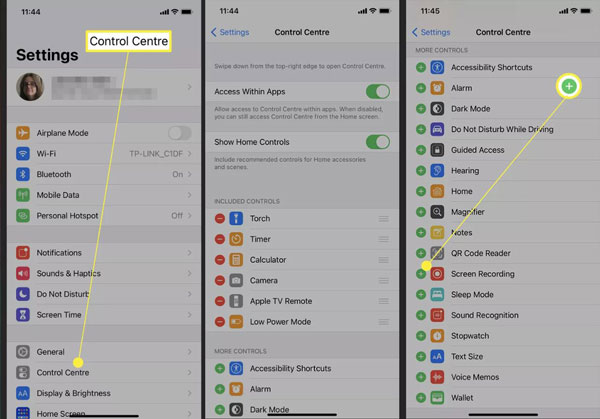
Osa 3: Tallenna iPhonesi 12/13/14/15/16 sisäänrakennetulla tallentimella
Näytön tallentaminen iPhonen sisäänrakennetulla toiminnolla on helppoa, kun olet lisännyt työkalun Ohjauskeskukseen, ja tässä on ohjeet minkä tahansa näytön tallentamiseen iPhonessa 13.12.14.15.16.
Vaihe 1 Avaa iPhone ja pyyhkäise ohjauspaneelia alas iPhonen näytön oikeasta yläkulmasta. Voit tehdä tämän myös, kun laitteesi on lukittu.
Vaihe 2 Napauta Näytön tallennus ja odota noin 3 sekuntia aloittaaksesi nauhoituksen. Voit nyt tallentaa kaiken iPhone 12 -näytölläsi, kunnes lopetat tallennuksen.
Vaihe 3 Oletuksena tallenteisiin ei ole tallennettu ääntä. Voit pitää Screen Record -painiketta painettuna, jos haluat nauhoittaa äänesi, kuten FaceTime-puhelun. Sitten tulee mikrofonikuvake, ja voit napauttaa sitä tallentaaksesi näytön äänellä. Lisäksi voit puhua sen rinnalla.
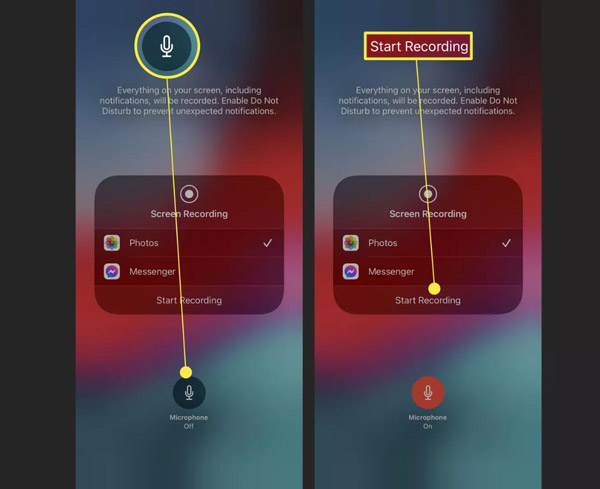
Vaihe 4Kun haluat lopettaa tallennuksen, sinulla on kaksi tapaa. Voit napauttaa punaista kelloa näytön vasemmassa yläkulmassa, jolloin yllä oleva valintaikkuna avautuu. Napauta sitten Lopettaa lopettaaksesi nauhoituksen. Jos käytät koko näytön sovellusta, joka piilottaa kellon, vedä ohjauskeskus vielä kerran esiin ja napauta Näytön tallennus. Tämä menetelmä ei vaadi vahvistusta, ja se päättyy välittömästi.
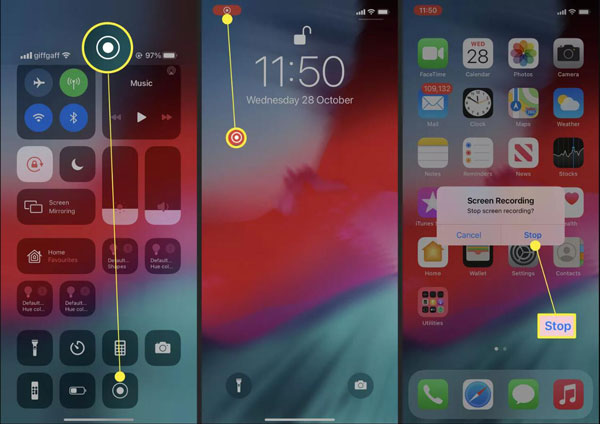
Osa 4: Seulontatietueen usein kysytyt kysymykset iPhonessa 13.12.14.15.16
-
Miksi oletusnäytön tallennus ei toimi iPhone 12:ssani?
Jos varmistat, että näytön tallennus lisätään Ohjauskeskus mutta ei silti tallenna, saatat joutua vapauttamaan tallennustilaa. Lisäksi se voi olla myös rajoituksiasi, jotka löydät Screen Time -kohdasta. Napauta Sisältö- ja tietosuojarajoitukset päällä asetukset sovellus ja tarkista, onko näytön tallennusta rajoitettu.
-
Voinko lisätä selostuksen omiin videoihini?
Valitettavasti iPhonen sisäänrakennettu työkalu näytön tallentamiseen ei tue selostuksen tai syötteen lisäämistä kaapattuihin videoihin. On kuitenkin olemassa kolmannen osapuolen kaltaisia 4Easysoft Screen Recorder jolla voi muokata tallennettua videota.
-
Voitko tallentaa iPhonellasi 12/13/14/15/16 näytön ollessa pois päältä?
Kun käytät sisäänrakennettuja toimintoja, tallennusprosessi pysähtyy, kun sammutat näytön. Mutta jos vielä haluat tallentaa WebEx-kokouksen voit käyttää ääntä, musiikkia tai jotain muuta näytön ollessa pois päältä 4Easysoft Screen Recorder. Kun liität iPhonen tietokoneeseen ja voit äänittää mitä tahansa.
Johtopäätös
Nyt sinun on tiedettävä, kuinka voit tallentaa iPhonesi näytön 12/13/14/15/16. Muista lisätä tämä toiminto ensin ohjauskeskukseen. Mitä tulee niihin sovelluksiin, jotka kieltävät sinua tallentamasta niitä, käyttämällä 4Easysoft Screen Recorder on paras valinta iPhonen tallentamiseen. Ja puhumattakaan siitä, että siinä on tehokkaampia ominaisuuksia kuin sisäänrakennetussa tallentimessa.
100% suojattu
100% suojattu

 lähettänyt
lähettänyt 